Apple Watch 是你能买到的最好的技术产品之一,但有时即使是最好的也可能会出现故障或遇到问题。许多 Apple Watch 用户面临的常见问题之一是 Apple Watch 和 iPhone 之间的数据同步中断,导致 Apple Watch 上的数据过时或不可用。此数据同步错误可能会影响从联系人和日历到消息和所有其他应用程序数据的所有内容。为了解决这个问题,我们在下面详细介绍了几种将 Apple Watch 重新同步到 iPhone 的方法。
如何将 Apple Watch 与 iPhone 重新同步方法 1:打开 iPhone 上的蓝牙和 Wi-Fi当您配对时,Apple Watch 会自动与 iPhone 同步,但当您将 Apple Watch 与新设备配对时,您可能会遇到同步问题。这可能会导致您的 Apple Watch 完全不同步。如果是这样,请确保您的 iPhone 上已启用蓝牙和 WiFi。检查方法如下:
从屏幕右上角向下滑动以打开控制中心。点击 WiFi 和蓝牙图块,如果尚未打开(它们应该是蓝色的),请将它们都打开。 如何将 Apple Watch 与 iPhone 重新同步方法 2:重置 Apple Watch 同步数据一般来说,如果您的 Apple Watch 和 iPhone 在附近,您的 Apple Watch 会自动重新同步。如果没有发生这种情况,您可以通过从“设置”中重置 Watch 的同步数据来手动重新同步 Apple Watch。方法如下:
打开 iPhone 上的 Watch 应用。在“我的手表”下,点击“常规设置”选项卡。然后向下滚动并点击“重置”选项。然后点击重置同步数据按钮。完成后,您的 iPhone 将开始删除 Apple Watch 中的所有数据,包括联系人和日历数据。删除所有数据后,您的 Apple Watch 将开始重新同步过程。 如何将 Apple Watch 与 iPhone 重新同步方法 3:取消 Apple Watch 与 iPhone 的配对并进行配对所以我尝试了上面提到的一切,但问题仍然存在。如果发生这种情况,请取消 Apple Watch 和 iPhone 的配对,然后重新配对。重置Apple Watch非常简单,但取消配对有点复杂,因为Watch应用程序主页本身没有取消配对按钮。方法如下:
打开 iPhone 上的 Watch 应用。接下来,点击左上角的“所有时钟” 。现在点击您的 Apple Watch 名称旁边的“i”按钮。然后点击底部的“取消配对 Apple Watch”按钮。然后在出现的弹出窗口中点击“取消配对